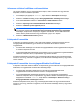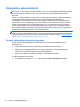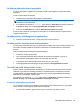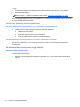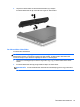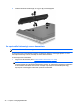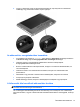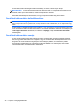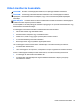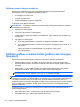HP Notebook User Guide - Windows 8
Table Of Contents
- Üdvözöljük!
- Ismerkedés a számítógéppel
- Csatlakozás hálózathoz
- Mutatóeszközök és billentyűzet
- Multimédia
- Energiagazdálkodás
- A számítógép leállítása
- Az energiagazdálkodás beállítása
- Üzemeltetés akkumulátorról
- További akkumulátorinformációk keresése
- Az Akkumulátorellenőrzés használata
- Az akkumulátor töltöttségének megjelenítése
- Az akkumulátor üzemidejének maximalizálása
- Teendők lemerülő akkumulátor esetén
- Az akkumulátor behelyezése vagy cseréje
- Az opcionális biztonsági csavar használata
- Az akkumulátor energiatakarékos használata
- A felhasználó által cserélhető akkumulátor tárolása
- Cserélhető akkumulátor hulladékkezelése
- Cserélhető akkumulátor cseréje
- Külső áramforrás használata
- Állítható grafikus rendszer/kettős grafika (csak bizonyos típusokon)
- Külső kártyák és eszközök
- Meghajtók
- Biztonság
- A számítógép védelme
- Jelszavak használata
- Vírusirtó szoftver használata
- Tűzfalszoftver használata
- A fontos biztonsági frissítések telepítése
- A HP ProtectTools Security Manager használata (csak egyes típusokon)
- Az opcionális biztonsági kábel üzembe helyezése
- Az ujjlenyomat-olvasó használata (csak egyes típusokon)
- Karbantartás
- Biztonsági mentés és helyreállítás
- Computer Setup (BIOS) és Advanced System Diagnostics
- Támogatás
- Műszaki jellemzők
- Utazás a számítógéppel
- Hibaelhárítás
- Hibaelhárítással kapcsolatos információk
- Problémák megoldása
- A számítógép nem indul
- A számítógép képernyője üres
- A szoftvereszköz nem működik megfelelően
- A számítógép be van kapcsolva, de nem válaszol
- A számítógép szokatlanul meleg
- Egy külső eszköz nem működik
- A vezeték nélküli hálózati kapcsolat nem működik
- Az optikai lemez tálcája nem nyílik ki a CD vagy DVD eltávolításához
- A számítógép nem észleli az optikai meghajtót
- Nem sikerül lejátszani egy lemezt
- A film nem látható külső kijelzőn
- A lemez írása nem kezdődik el, vagy befejezés előtt leáll
- Elektrosztatikus kisülés
- Tárgymutató

Jelszavas védelem beállítása az ébresztéshez
Ha szeretné beállítani, hogy a számítógép jelszót kérjen, amikor visszatér alvó vagy hibernált
állapotból, kövesse a következő lépéseket:
1. A kezdőképernyőn gépelje be: vezérlés, majd válassza a Vezérlőpult lehetőséget.
2. Kattintson a Hardver és hang, majd az Energiagazdálkodási lehetőségek lehetőségre.
3. A bal oldali ablaktáblán kattintson a Jelszó kérése a felébresztéskor elemre.
4. Kattintson A jelenleg nem elérhető beállítások módosítása lehetőségre.
5. Kattintson a Kötelező a jelszó (ajánlott) elemre.
MEGJEGYZÉS: Ha a felhasználói fiókjához jelszót kell létrehoznia, vagy módosítania kell a
már meglévőt, kattintson A felhasználói fiók jelszavának létrehozása vagy módosítása
lehetőségre, majd kövesse a képernyőn megjelenő utasításokat. Ha nem kell felhasználói
fiókhoz tartozó jelszót létrehoznia vagy módosítania, ugorjon az 6. lépésre.
6. Kattintson a Módosítások mentése gombra.
A telepmérő használata
A telepmérő az értesítési területen, a tálca jobb szélén található. A telepmérő lehetővé teszi az
energiagazdálkodási beállítások gyors elérését és a hátralévő akkumulátoros üzemidő
megjelenítését.
●
Az akkumulátor töltöttsége és az aktuális energiagazdálkodási séma megjelenítéséhez helyezze
a mutatót a telepmérő ikon fölé.
●
Az Energiagazdálkodási lehetőségek megnyitásához vagy az energiaséma megváltoztatásához
kattintson a telepmérő ikonra, majd válasszon egy elemet a listából.
A különböző telepmérő ikonok jelzik, hogy a számítógép akkumulátorról vagy külső áramforrásról
üzemel-e. Az ikon egy üzenetet is megjelenít, ha az akkumulátor töltöttsége alacsony vagy kritikus
szintre csökkent.
A telepmérő használata és energiagazdálkodási beállítások
A telepmérő a Windows asztalon található. A telepmérővel gyorsan elérhetők az energiagazdálkodási
beállítások, és megjeleníthető az akkumulátor töltöttségi szintje.
●
Az akkumulátor százalékos töltöttsége és az aktuális energiagazdálkodási séma
megjelenítéséhez a Windows asztalon mutasson a telepmérő ikonra.
●
Az energiagazdálkodási lehetőségek eléréséhez vagy az energiaséma módosításához
kattintson a telepmérő ikonra, majd válasszon egy elemet a listából. A kezdőképernyőn szintén
begépelheti a következőt: vezérlés, majd válassza a Vezérlőpult > Hardver és hang >
Energiagazdálkodási lehetőségek beállítást.
Különböző telepmérő ikonok jelzik, hogy a számítógép akkumulátorról vagy külső áramforrásról
üzemel-e. Az ikon egy üzenetet is megjelenít, ha az akkumulátor töltöttsége alacsony vagy kritikus
szintet ér el.
Az energiagazdálkodás beállítása 41